电脑一直显示输入信号超出范围 解决显示器显示输入信号超出范围的方法
更新时间:2024-07-03 12:40:46作者:jiang
电脑显示器在使用过程中出现输入信号超出范围的问题是一个比较常见的情况,这种情况会导致显示器无法正常显示内容,给用户带来困扰,解决这个问题的方法有很多种,可以通过调整显示器的分辨率、刷新率或者重启电脑等方式来解决。在遇到这种情况时,我们可以尝试一些简单的方法来解决,以恢复显示器的正常工作状态。
具体步骤:
1.出现这种问题一般是因为设置的刷新频率超出了显示器的频率范围,所以我们重新设置一下就可以了。
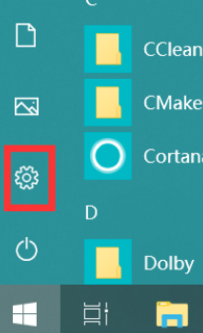
2.首先我们点击开始菜单按钮,进入Windows设置页面。在打开的Windows设置界面中选择系统,我们找到显示选项的设置并打开。
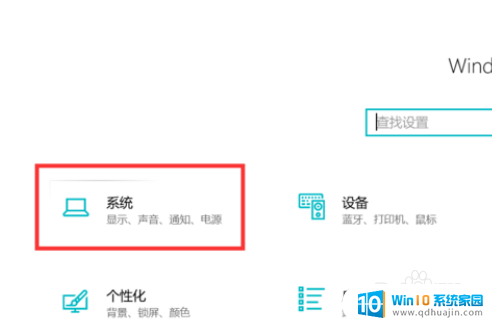
3.在打开的界面中选择高级显示设置,以进一步设置显示器的刷新频率。在高级显示设置中,选择你所使用的显示器,并点击对应的显示适配器属性设置。
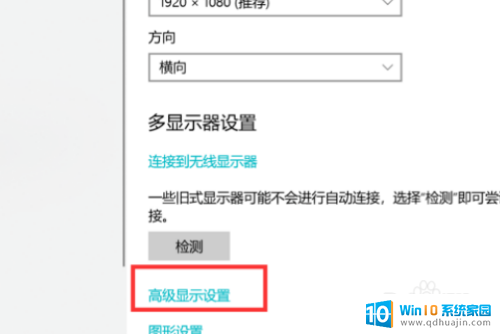

4.进入到监视器选项卡,并设置屏幕刷新频率为60赫兹。设置完成后,点击“应用”即可。
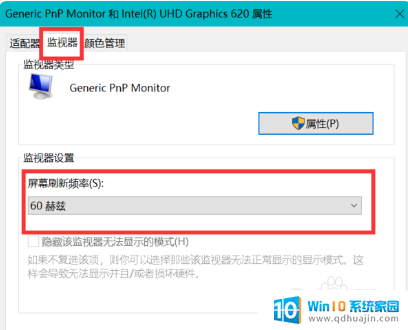
以上是电脑一直显示输入信号超出范围的全部内容,如果您遇到这种情况,您可以按照以上方法解决,希望对大家有所帮助。
电脑一直显示输入信号超出范围 解决显示器显示输入信号超出范围的方法相关教程
热门推荐
电脑教程推荐
win10系统推荐
- 1 萝卜家园ghost win10 64位家庭版镜像下载v2023.04
- 2 技术员联盟ghost win10 32位旗舰安装版下载v2023.04
- 3 深度技术ghost win10 64位官方免激活版下载v2023.04
- 4 番茄花园ghost win10 32位稳定安全版本下载v2023.04
- 5 戴尔笔记本ghost win10 64位原版精简版下载v2023.04
- 6 深度极速ghost win10 64位永久激活正式版下载v2023.04
- 7 惠普笔记本ghost win10 64位稳定家庭版下载v2023.04
- 8 电脑公司ghost win10 32位稳定原版下载v2023.04
- 9 番茄花园ghost win10 64位官方正式版下载v2023.04
- 10 风林火山ghost win10 64位免费专业版下载v2023.04